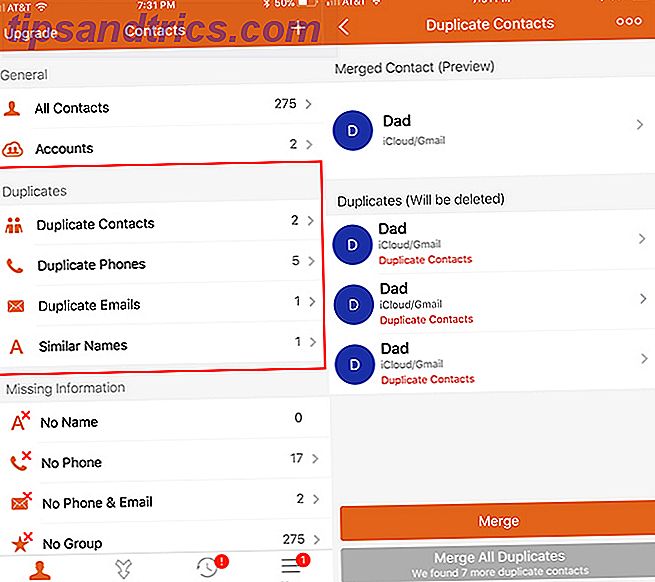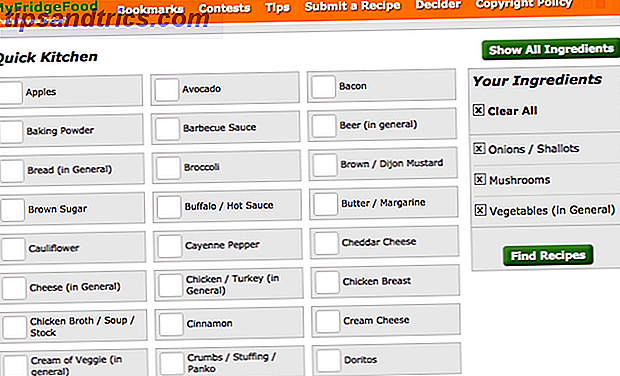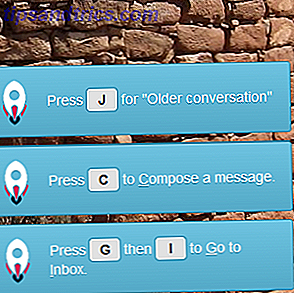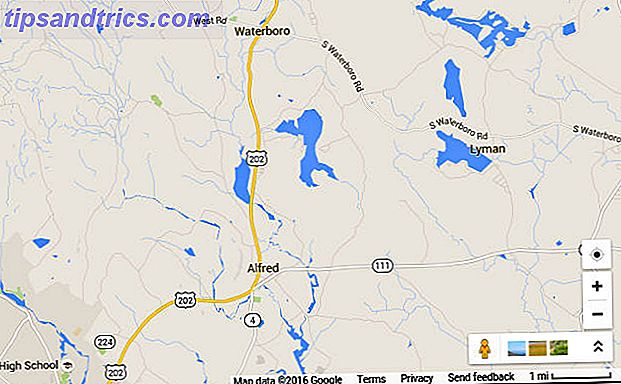Het opruimen van je iPhone-contacten kan best lastig zijn. Met een gratis iOS-app kan het proces veel eenvoudiger en sneller zijn. Als u geen apps van derden wilt gebruiken, kunt u handmatig contactpersonen op uw computer verwijderen en samenvoegen, maar dit duurt veel langer.
De eenvoudige methode
Als u het niet erg vindt om een app van derden toegang te verlenen tot uw lijst met contactpersonen, is een populaire optie Cleaner. Het biedt een lijst met dubbele contacten en nummers, maakt het gemakkelijk om oude contactgegevens te verwijderen en voegt contacten samen met een tik op een knop.
Cleaner zal u vragen om u aan te melden voor een account om de app te gebruiken, maar u hoeft dit niet echt te doen om deze functies te gebruiken:
- Tik op het tabblad Start op Contactpersonen dupliceren om een lijst weer te geven van alle dubbele namen die worden vermeld in uw contacten. U kunt ook op Telefoons dupliceren tikken om een lijst met dubbele nummers weer te geven die aan verschillende namen zijn toegewezen. Er is ook de mogelijkheid om dubbele e-mails en vergelijkbare namen te bekijken .
- Tik op de contactnaam of het nummer dat u wilt oplossen. U kunt op elk exemplaar tikken om de contactgegevens te bekijken die aan elke naam zijn gekoppeld. Als er nummers zijn die u wilt verwijderen, tikt u op Bewerken en tikt u vervolgens op de rode knop naast afzonderlijke nummers om ze te verwijderen.
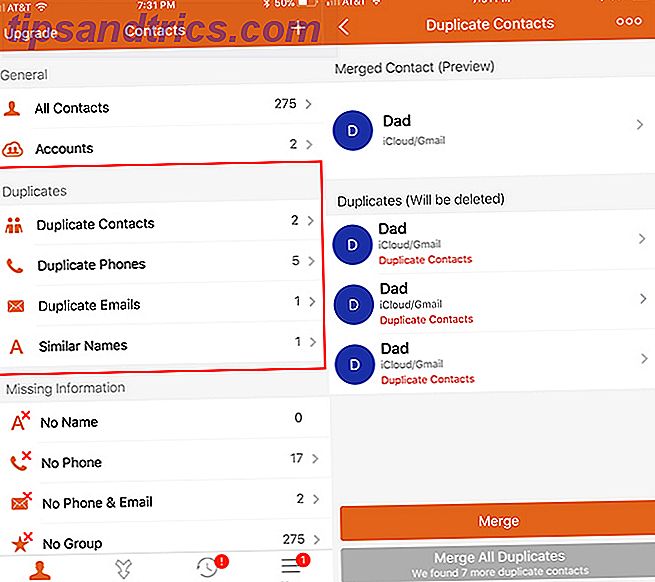
- Onder Samengevoegd contact (Voorbeeld) kunt u zien hoe het contact eruitziet nadat u alle contactgegevens hebt samengevoegd.
- Als je eenmaal verouderde nummers hebt verwijderd, tik je op de oranje knop Samenvoegen om de contacten één voor één samen te voegen. Als u er zeker van bent dat alle duplicaten moeten worden samengevoegd, tikt u op de grijze knop Alle Duplicaten samenvoegen .
De app heeft ook andere opruimfuncties voor contactpersonen, waaronder het markeren van ontbrekende informatie, waaronder geen naam, geen telefoon en geen e-mail.
De handmatige methode
Als u een derde geen toegang tot uw lijst met contactpersonen wilt geven, kunt u de lijst handmatig doorlopen in uw iCloud-account. U wilt eerst een back-up van uw contacten maken.
- Log in op uw iCloud-account in een browser.
- Klik op het pictogram Contactpersonen .
- Klik op de tandwielknop Instellingen en klik op Alles selecteren.
- Nadat al uw contacten zijn geselecteerd, klikt u opnieuw op de cog instellingen. Deze keer klikt u op vCard exporteren om alle contacten als een VCF-bestand te exporteren. Deze stap bestaat uit het maken van een back-up van uw contacten in het geval dat u per ongeluk een contact verwijdert dat u wilt behouden.
- U kunt vervolgens handmatig alle contacten in de iCloud-interface doorlopen en handmatig dubbele contacten verwijderen. Om een contact te verwijderen, drukt u gewoon op de delete-knop op uw toetsenbord.
- Als u wijzigingen in een contactpersoon wilt aanbrengen, klikt u op de knop Bewerken en kunt u nummers of andere contactgegevens toevoegen of verwijderen.